Instalar Imagem Virtual de Segurança UTD em Roteadores cEdge
Opções de download
Linguagem imparcial
O conjunto de documentação deste produto faz o possível para usar uma linguagem imparcial. Para os fins deste conjunto de documentação, a imparcialidade é definida como uma linguagem que não implica em discriminação baseada em idade, deficiência, gênero, identidade racial, identidade étnica, orientação sexual, status socioeconômico e interseccionalidade. Pode haver exceções na documentação devido à linguagem codificada nas interfaces de usuário do software do produto, linguagem usada com base na documentação de RFP ou linguagem usada por um produto de terceiros referenciado. Saiba mais sobre como a Cisco está usando a linguagem inclusiva.
Sobre esta tradução
A Cisco traduziu este documento com a ajuda de tecnologias de tradução automática e humana para oferecer conteúdo de suporte aos seus usuários no seu próprio idioma, independentemente da localização. Observe que mesmo a melhor tradução automática não será tão precisa quanto as realizadas por um tradutor profissional. A Cisco Systems, Inc. não se responsabiliza pela precisão destas traduções e recomenda que o documento original em inglês (link fornecido) seja sempre consultado.
Introdução
Este documento descreve como instalar o Unified Threat Defense (UTD) Security Virtual Image para habilitar recursos de segurança em dispositivos Cisco IOS® XE SD-WAN.
Pré-requisitos
- Antes de usar esses recursos, carregue a Security Virtual Image relevante no repositório do vManage.
- O roteador Cisco Edge deve estar no modo de gerenciamento com o modelo pré-conectado.
- Crie um Modelo de Política de Segurança para Sistema de Prevenção de Intrusão (IPS), Sistema de Detecção de Intrusão (IDS), Filtragem de URL (URL-F) ou Filtragem de Proteção Avançada contra Malware (AMP).
Requisitos
- Roteador de Serviços Integrados série 4000 Cisco IOS XE SD-WAN (ISR4k)
- Roteador de Serviços Integrados série 1000 Cisco IOS XE SD-WAN (ISR1k)
- Roteador de serviços em nuvem 1000v (CSR1kv),
- Roteador de Serviços Integrados (ISRv) 1000v
- Plataformas Cisco Edge compatíveis com DRAM de 8 GB.
Componentes Utilizados
- Imagem virtual do Cisco UTD
- Controlador vManage
- Roteadores Cisco Edge com conexões de controle com controladores.
As informações neste documento foram criadas a partir de dispositivos em um ambiente de laboratório específico. Todos os dispositivos utilizados neste documento foram iniciados com uma configuração (padrão) inicial. Se a rede estiver ativa, certifique-se de que você entenda o impacto potencial de qualquer comando.
Informações de Apoio
A imagem do Cisco UTD precisa de uma política de segurança no modelo do dispositivo a ser instalado e de recursos de segurança ativados, como IPS (Sistema de prevenção de intrusão), IDS (Sistema de detecção de intrusão), Filtragem de URL (URL-F) e AMP (Proteção avançada contra malware) nos roteadores Cisco Edge.
Faça o download do software Cisco UTD Snort IP Engine a partir do Software Cisco
Use o regex suportado pela imagem virtual Cisco UTD para a versão atual do Cisco IOS XE. Use o comando show utd engine standard version para validar a imagem UTD recomendada e suportada.
Router01# show utd engine standard version
IOS-XE Recommended UTD Version: 1.0.13_SV2.9.16.1_XE17.3
IOS-XE Supported UTD Regex: ^1\.0\.([0-9]+)_SV(.*)_XE17.3$
Observação O caminho para fazer download da imagem depende se o roteador executa o software Cisco IOS XE SD-WAN (16.x) ou o software Universal Cisco IOS XE (17.x).
Roteadores que executam o software Cisco IOS XE SD-WAN (16.x)
O caminho para obter o software Cisco UTD Snort IPS Engine é Roteadores/ WAN definida por software (SD-WAN)/ Roteadores XE SD-WAN / e o Roteador integrado da série.
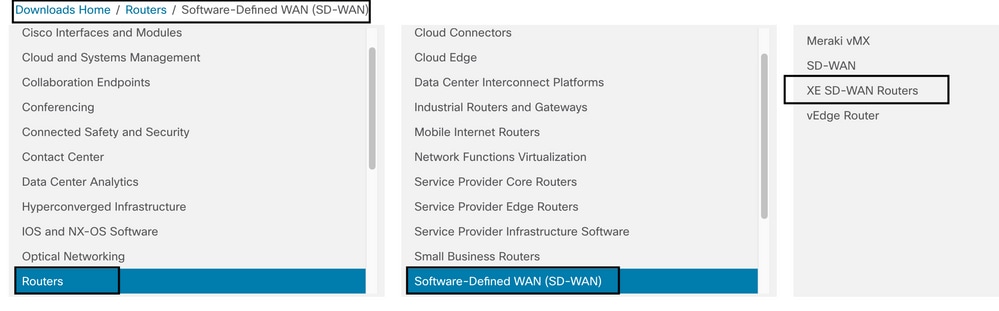
Escolha o tipo de modelo para o roteador Cisco Edge.
Observação Os Roteadores de Serviços de Agregação (ASR) Series não estão disponíveis para Recursos UTD.
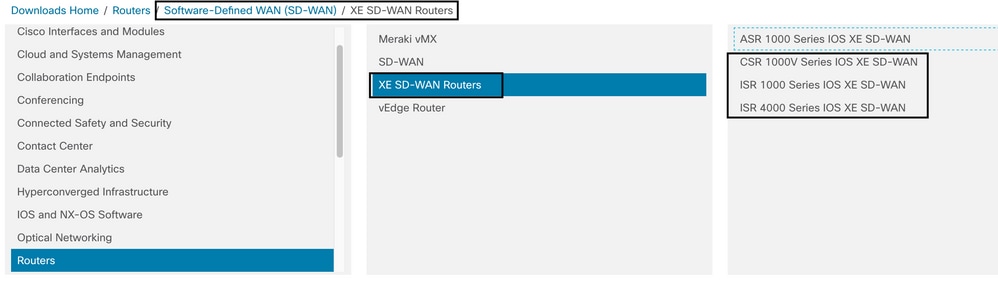
Depois de escolher o modelo do tipo de roteador, selecione a opção do software Cisco IOS XE SD-WAN para obter o pacote UTD para Cisco Edges na versão 16.x.
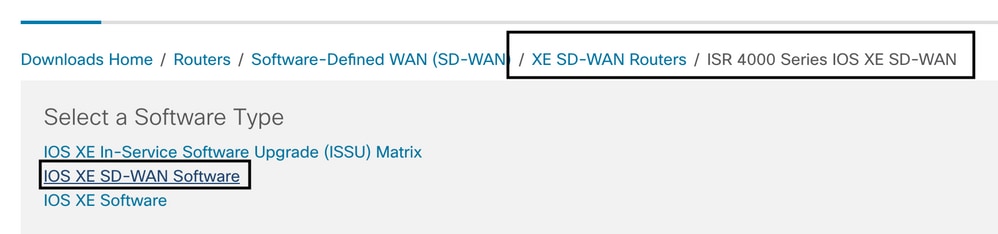
Observação O caminho de download para escolher a imagem virtual do Cisco UTD para o código 16.x para roteadores Cisco Edge também mostra a opção do software Cisco IOS XE. Esse é o caminho para escolher os códigos de atualização do Cisco Edge somente para 17.x, mas não foi localizada a imagem virtual UTD para a versão 17.x. Os códigos Cisco Unified Regular Cisco IOS XE e Cisco IOS XE SD-WAN em 17.x e mais recente, portanto, o caminho para obter a imagem virtual Cisco UTD para 17.x é o mesmo que os códigos Cisco IOS XE regulares.
Escolha a versão atual do Cisco Edge e baixe o pacote UTD para essa versão.
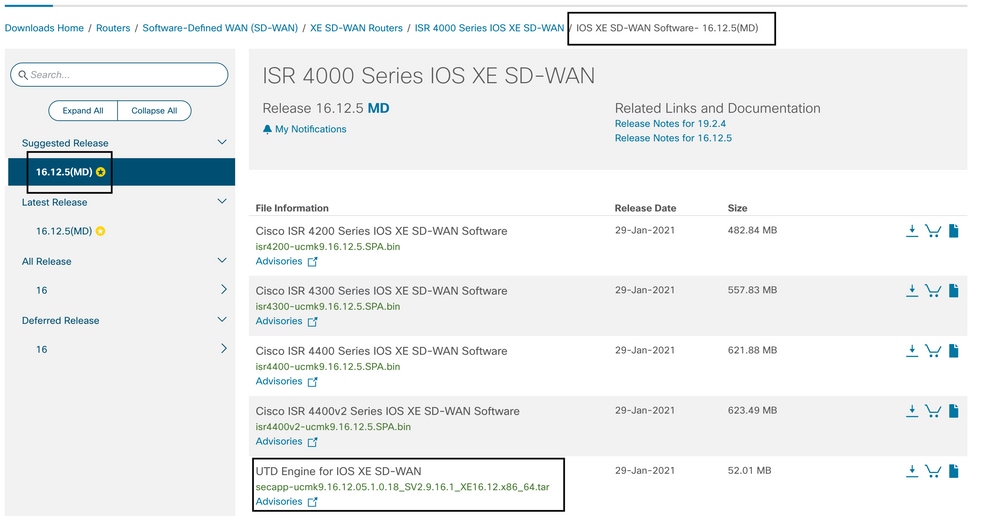
Roteadores que executam o software Cisco IOS XE (17.x)
O Cisco IOS XE versão 17.2.1r e o mais recente usam a imagem universalk9 para implantar o Cisco IOS XE SD-WAN e o Cisco IOS XE em dispositivos Cisco IOS XE.
O software UTD Snort IPS Engine está localizado em Routers > Branch Routers > Series Integrated Router.
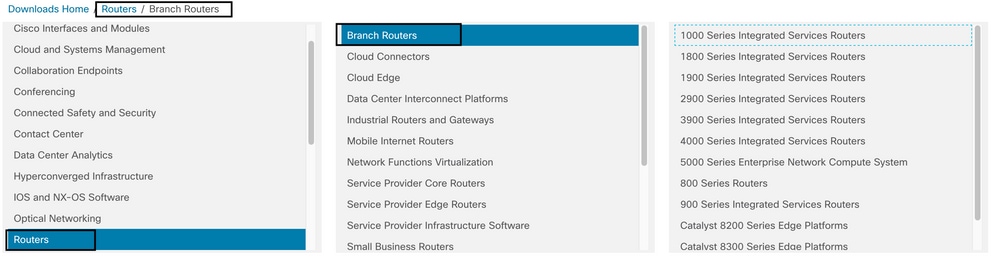
Depois de escolher o tipo de modelo do roteador, selecione o software UTD Snort IPS Engine.
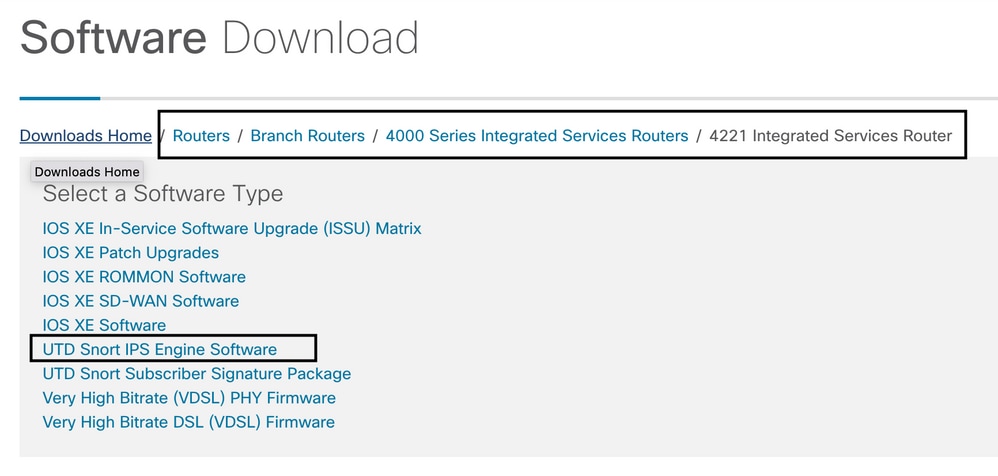
Selecione a versão atual do roteador e baixe o pacote UTD para a versão selecionada.
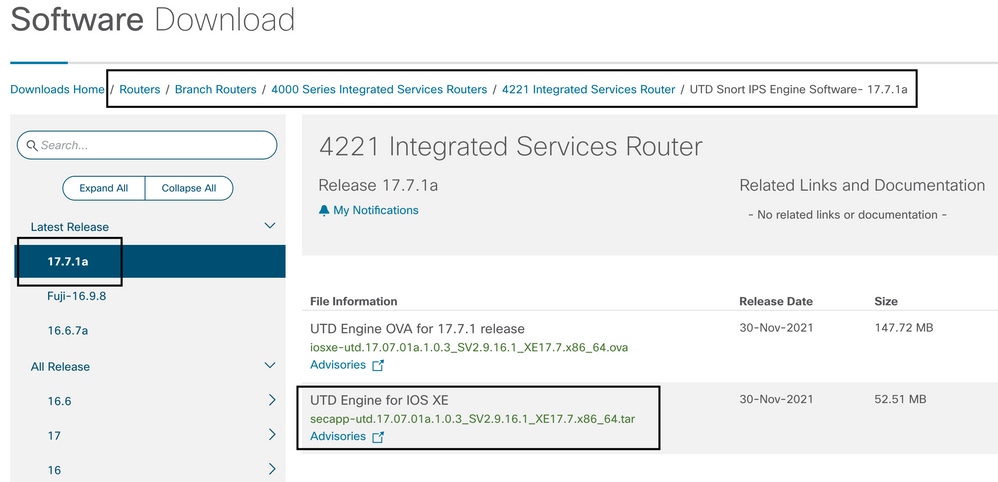
Observação: os Cisco ISR1100X Series Routers (Cisco Nutella Routers SR1100X-4G/6G) que executam o Cisco IOS XE Software em vez do Viptela Code são baseados em x86_x64. A imagem virtual do Cisco UTD publicada para o ISR4K pode funcionar neles. Você pode instalar a mesma versão de código de imagem do Cisco UTD com suporte para regex para a versão atual do Cisco IOS XE SD-WAN no roteador Nutella. Use o comando show utd engine standard version para validar a imagem regex Cisco UTD recomendada e suportada.
Configurar
Etapa 1. Carregar Imagem Virtual
Certifique-se de que sua imagem virtual corresponda ao código SD-WAN atual do Cisco IOS XE no Cisco Edge e carregue-a no repositório vmanage.
Navegue até Manutenção > Repositório de software > Imagem virtual > Carregar imagem virtual > vManage.
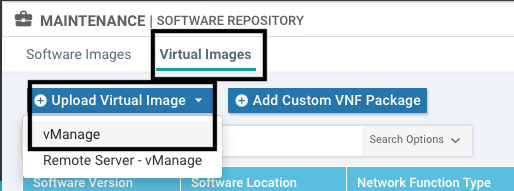
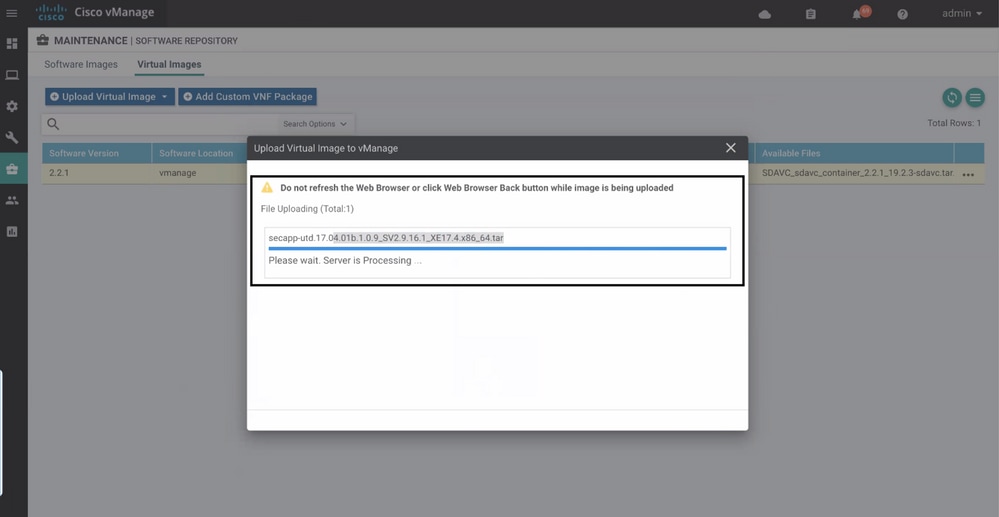
Depois que a imagem virtual do Cisco UTD tiver sido carregada com êxito, verifique novamente se ela está no repositório.

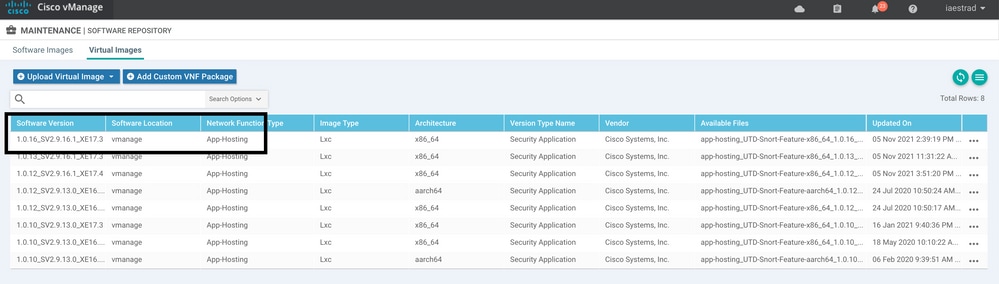
Etapa 2. Adicionar Submodelo de Política de Segurança e Perfil do Contêiner ao Modelo de Dispositivo
Adicione a política de segurança criada anteriormente ao modelo de dispositivo. A política de segurança deve ter uma política de filtragem IPS/IDS, URL-F ou AMP para o modelo do dispositivo. Abra o perfil do contêiner automaticamente. Use o perfil de contêiner padrão ou modifique-o, se necessário.

Etapa 3. Atualizar ou Anexar o Modelo do Dispositivo à Política de Segurança e ao Perfil do Contêiner
Atualize ou anexe o modelo ao roteador Cisco Edge. Observe na configuração diff que a configuração de hospedagem de aplicativos e o mecanismo UTD para o recurso IPS/IDS, URL-F ou Filtragem AMP estão configurados.
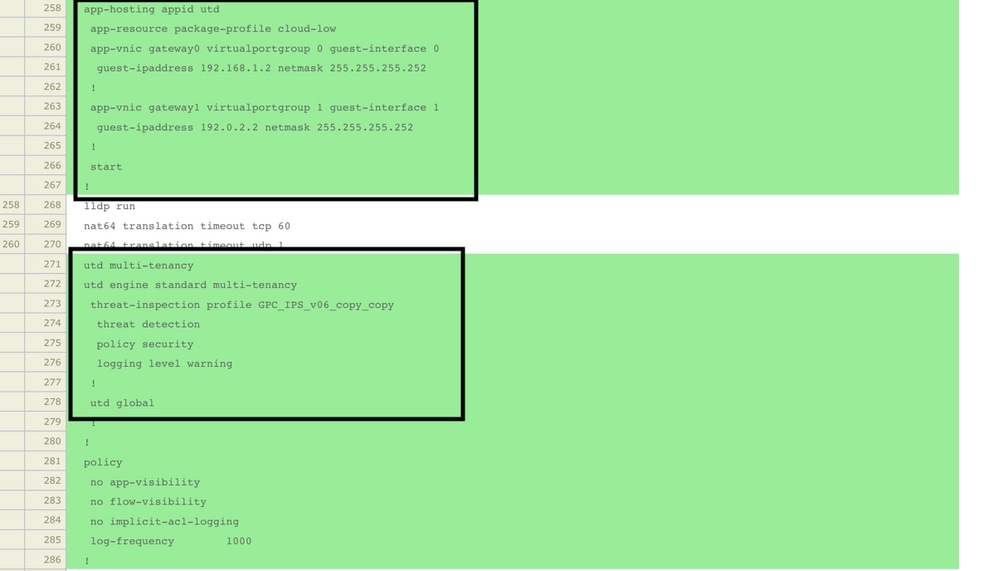
O status do modelo muda para Concluído-agendado porque o vmanage percebeu que a configuração aplicada tem recursos de mecanismo UTD; portanto, o vmanage determina que o Cisco Edge precisa da Imagem Virtual instalada para usar os recursos de segurança UTD.

Depois que o modelo é movido para o estado de agendamento, uma nova tarefa em andamento aparece no menu de tarefas. A nova tarefa é a instalação Lxc, o que significa que o vmanage inicia automaticamente a instalação da imagem virtual no Cisco Edge antes de enviar a nova configuração.
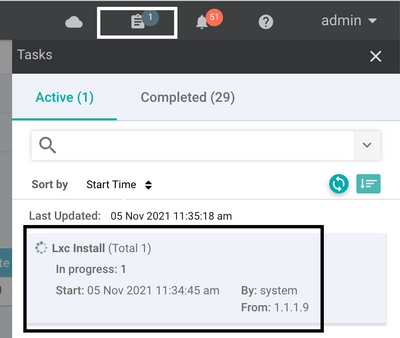
Depois que o contêiner LX for instalado, o vManage enviará a configuração pré-agendada com os recursos de UTD. Não há uma nova tarefa para isso porque a configuração foi agendada anteriormente.
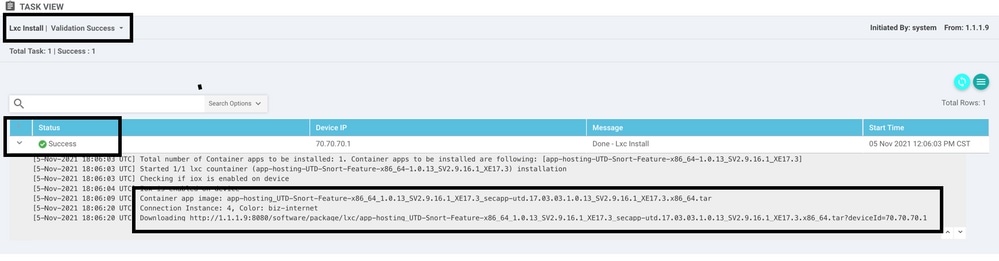
Verificar
Verifique se o Cisco Edge está em sincronia com o vManage e o modelo anexado.
Navegue até Configuração > Dispositivos

Verifique se a versão do Cisco UTD está instalada:
Router02# show utd engine standard version UTD Virtual-service Name: utd IOS-XE Recommended UTD Version: 1.0.12_SV2.9.16.1_XE17.4 IOS-XE Supported UTD Regex: ^1\.0\.([0-9]+)_SV(.*)_XE17.4$ UTD Installed Version: 1.0.12_SV2.9.16.1_XE17.4 <<<<<<<<<<<<<<<<<<<
Observação A versão instalada do UTD não pode estar no estado NÃO SUPORTADO.
Verifique se o UTD está no estado de execução com a próxima saída:
Router02# show app-hosting list App id State --------------------------------------------------------- utd RUNNING <<<<<<<<<<<<<<<<<<<
O próximo comando resume os comandos anteriores e mostra o status e a versão atuais:
Router02# show app-hosting detail appid utd
App id : utd
Owner : ioxm
State : RUNNING <<<<<<<<<<<<<<<<<<<<<<<
Application
Type : LXC
Name : UTD-Snort-Feature
Version : 1.0.12_SV2.9.16.1_XE17.4 <<<<<<<<<<<<<<<<<
Description : Unified Threat Defense
Path : /bootflash/.UTD_IMAGES/iox-utd_1.0.12_SV2.9.16.1_XE17.4.tar
URL Path :
Activated profile name : cloud-low
Resource reservation
Memory : 2048 MB
Disk : 861 MB
CPU :
CPU-percent : 7 %
VCPU : 0
O comando show utd engine standard status mostra o status de funcionamento do mecanismo UTD e lista o tempo em que ele obtém a atualização da assinatura.
Router02# show utd engine standard status
Engine version : 1.0.6_SV2.9.13.0_XE17.2
Profile : Cloud-Low
System memory :
Usage : 20.10 %
Status : Green
Number of engines : 1
Engine Running Health Reason
===========================================
Engine(#1): Yes Green None <<<<<<<<<<<<<<<<<<<<<<<<<<<
=======================================================
Overall system status: Green <<<<<<<<<<<<<<<<<<<<<<<<<<
Signature update status:
=========================
Current signature package version: 29130.156.s
Last update status: Successful
Last successful update time: Wed Nov 25 07:27:35 2020 EDT <<<<<<<<<<<<<<<<<<<<
Last failed update time: None
Last failed update reason: None
Next update scheduled at: None
Current status: Idle
Verifique se os recursos estão ativados usando o próximo comando:
Router02# show platform hardware qfp active feature utd config
Global configuration
NAT64: disabled
Drop pkts: disabled
Multi-tenancy: enabled
Data plane initialized: yes
TLS Decryption Policy: disabled
Divert controller mode: enabled
SN threads: 12
CFT inst_id 0 feat id 2 fo id 2 chunk id 13
Max flows: 55000
SN Health: channel: Threat Defense : Green
SN Health: channel: Service : Down
Context Id: 0, Name: Global domain Security Context
Ctx Flags: (0x1c70001)
Engine: Standard
State : Enabled
SN Redirect Mode : Fail-open, Divert
Threat-inspection: Enabled, Mode: IPS
Domain Filtering : Not Enabled
URL Filtering : Enabled <<<<<<<<<<<
File Inspection : Enabled <<<<<<<<<<<
All Interfaces : Enabled
Problemas comuns
PROBLEMA 1. Erro: os seguintes dispositivos não têm serviços de software de contêiner
Ative a imagem virtual.
Navegue até manutenção > software > ativar
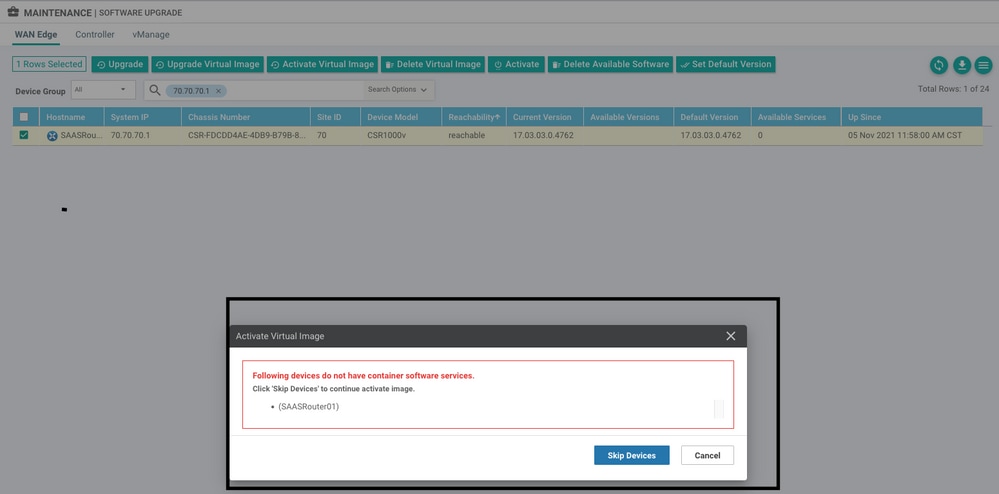
A imagem virtual envia um erro: Dispositivos sem serviços de software de contêiner, se o roteador Cisco Edge selecionado não tiver uma política de segurança com o submodelo de perfil de contêiner.
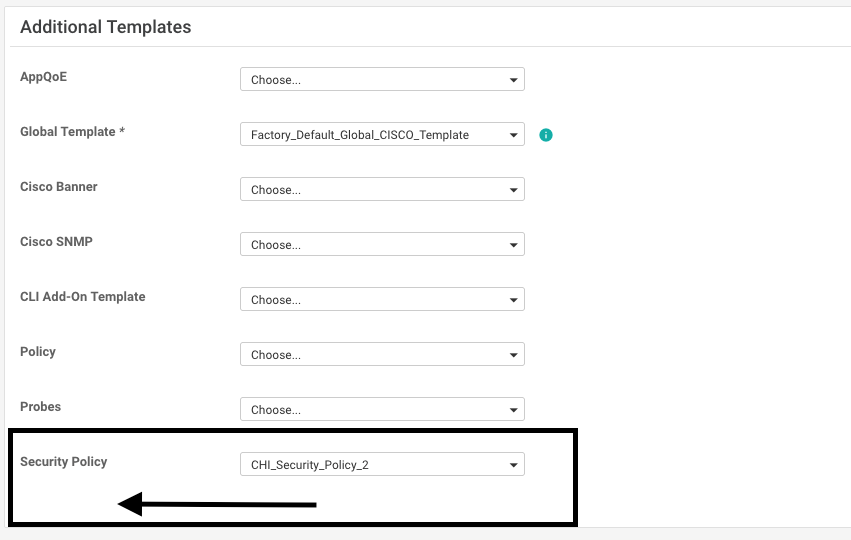

Este modelo será adicionado automaticamente se você usar uma Política de segurança que inclua recursos de segurança, como IPS (Sistema de prevenção de intrusão), IDS (Sistema de detecção de intrusão), Filtragem de URL (URL-F) e AMP (Proteção avançada contra malware), que precisam do pacote UTD. Nem todos os recursos de segurança disponíveis precisam do mecanismo UTD, como o recurso ZBFW simples.
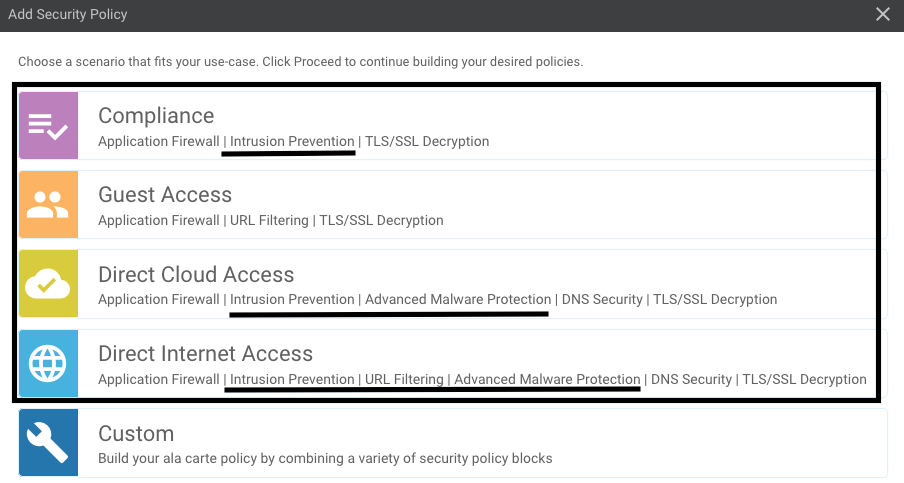
Depois de enviar o modelo com o submodelo de perfil de contêiner, o gerenciador instalará automaticamente a imagem virtual.
PROBLEMA 2. Memória Disponível Insuficiente
Verifique se o roteador Cisco Edge tem 8 GB de memória DRAM; caso contrário, o processo de instalação Lxc envia um dispositivo não está configurado para aceitar a nova configuração. Erro de memória insuficiente. Os requisitos para que os roteadores Cisco Edge usem recursos UTD são ter no mínimo 8 GB de DRAM.
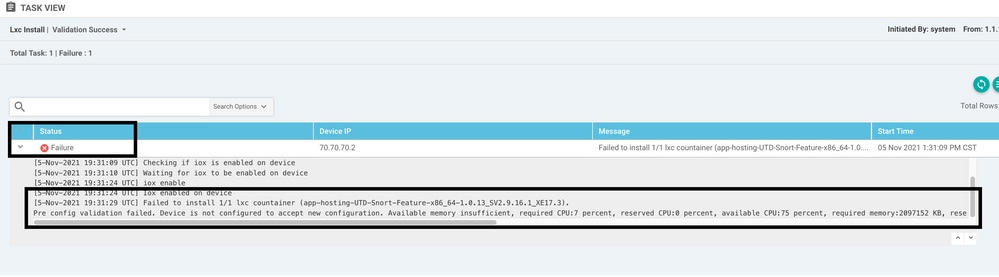
Nesse caso, o CSRv tem apenas 4 GB de DRAM. Após a atualização da memória para DRAM de 8 GB, a instalação é um sucesso.
Verifique a memória total atual com a saída show sdwan system status:
Router01# show sdwan system status
Memory usage: 8107024K total, 3598816K used, 4508208K free
349492K buffers, 2787420K cache
Observação Deve haver memória livre suficiente para instalar o UTD. Se a DRAM instalada for adequada, mas a instalação ainda estiver falhando devido à falta de memória, verifique o uso atual em show processes memory platform sorted
PROBLEMA 3. Referência ilegal
Certifique-se de que as VPNs/VRFs usadas em qualquer um dos recursos da Política de Segurança já estejam configuradas no roteador Cisco Edge para evitar uma referência ilegal para as sequências da Política de Segurança.
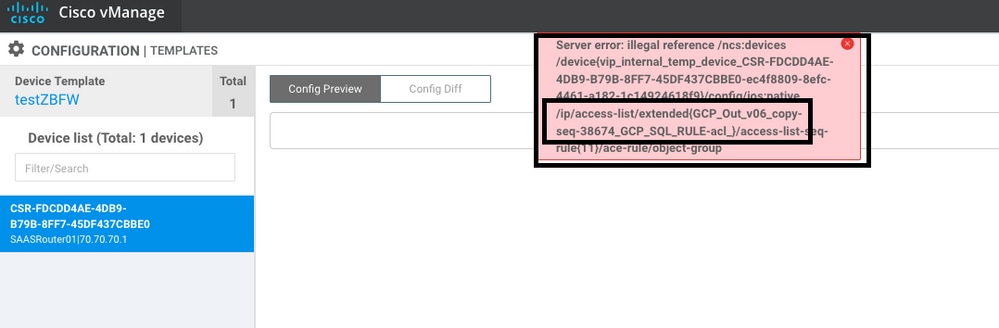
Neste exemplo, a política de segurança tem uma política de prevenção de intrusão para VPN/VRF 1, mas os dispositivos não têm nenhum VRF 1 configurado. Portanto, o vmanage envia uma referência ilegal para essa sequência de política.
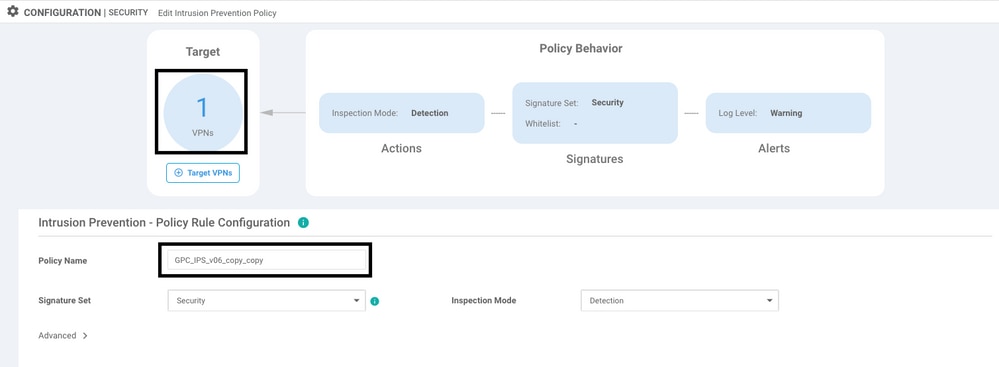
Após configurar o VRF mencionado nas Políticas de segurança, a referência Ilegal não aparece e o modelo é enviado com êxito.
PROBLEMA 4. O UTD está instalado e ativo, mas não está habilitado
O dispositivo tem uma política de segurança configurada e o UTD está instalado e ativo, mas não está habilitado.
Esse problema está relacionado ao problema número 3, no entanto, o vManage permitiu que a configuração fizesse referência a VRFs que não estão configurados no dispositivo e a política não é aplicada a nenhum VRF.
Para determinar se o roteador enfrenta esse problema, você precisa ver o UTD ativo. Mensagem UTD não habilitada e a política não faz referência a nenhum VRF.
Router01# show utd engine standard status UTD engine standard is not enabled <<<<<<<<<<< ISR01#show sdwan virtual-application utd VERSION ACTIVE PREVIOUS TIMESTAMP ----------------------------------------------------------------------- 1.0.16_SV2.9.16.1_XE17.3 true true 2022-06-10T13:29:43-00:00
Para a resolução, verifique as VPNs de destino e certifique-se de aplicar a política a um VRF configurado.
Vídeo
Instalar Imagem Virtual de Segurança UTD em Roteadores cEdge
Informações Relacionadas
Histórico de revisões
| Revisão | Data de publicação | Comentários |
|---|---|---|
1.0 |
19-Aug-2022 |
Versão inicial |
Colaborado por engenheiros da Cisco
- Ian Emanuel EstradaEngenheiro de consultoria técnica
- Shankar VemulapalliEngenheiro de consultoria técnica
Contate a Cisco
- Abrir um caso de suporte

- (É necessário um Contrato de Serviço da Cisco)
 Feedback
Feedback